เปิดใช้งาน TCP Fast Open สำหรับ Microsoft Edge ใน Windows 10
ตัวเลือกใหม่ใน Microsoft Edge ใน Windows 10 คือความสามารถในการเปิดใช้งาน TCP Fast Open TCP Fast Open (TFO) เป็นข้อกำหนดในการเปิดการเชื่อมต่อ TCP ที่ต่อเนื่องกันเร็วขึ้นระหว่างไคลเอนต์และเซิร์ฟเวอร์โดยใช้ crytographic คุกกี้ที่จัดเก็บรายละเอียดการรับรองความถูกต้องเพื่อลดความล่าช้าในการเดินทางไปกลับและลดเวลาแฝงในการเริ่มต้นการส่งข้อมูล เมื่อเปิดใช้งาน จะสามารถปรับปรุงประสิทธิภาพเครือข่ายของเบราว์เซอร์ได้ นี่คือวิธีการเปิดใช้งาน
เมื่อไคลเอนต์ "เปิดได้เร็ว" เชื่อมต่อกับเซิร์ฟเวอร์เป็นครั้งแรก จะแทรกการเข้ารหัสพิเศษ คุกกี้ในข้อความการเชื่อมต่อ TCP เริ่มต้น แจ้งให้เซิร์ฟเวอร์ส่งคุกกี้ที่ถูกต้องกลับใน การตอบสนอง. เมื่อสิ่งนี้เกิดขึ้น แสดงว่าทั้งไคลเอ็นต์และเซิร์ฟเวอร์สนับสนุนขั้นตอน TCP Fast Open และเซิร์ฟเวอร์สามารถเริ่มส่งข้อมูลไปยังไคลเอ็นต์ได้ก่อนที่ 3-way handshake จะเสร็จสิ้น เพจที่คุณเปิดโดยเปิดใช้งานตัวเลือก TCP Fast Open จะเปิดเร็วขึ้น
ในการเปิดใช้งาน TCP Fast Open ใน Microsoft Edge คุณต้องทำดังต่อไปนี้
- พิมพ์ about: ตั้งค่าสถานะในแถบที่อยู่ของ Edge
- หน้าต่อไปนี้จะปรากฏขึ้น:
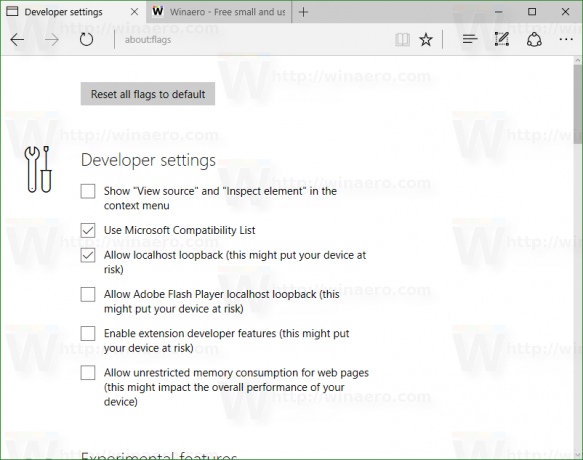
เลื่อนลงมาจนกว่าคุณจะเห็นส่วนเครือข่าย:
- ทำเครื่องหมายที่ช่อง "เปิดใช้งาน TCP Fast Open"

ตอนนี้ เปิดเบราว์เซอร์ใหม่อีกครั้ง คุณทำเสร็จแล้ว ขึ้นอยู่กับจำนวนไซต์ที่คุณเยี่ยมชมซึ่งสนับสนุนคุณลักษณะ TCP Fast Open คุณอาจสังเกตเห็นประโยชน์ของการเปิดใช้งานคุณลักษณะนี้



